4. Text erstellen als Freie Auswahl |
Erstmal räumen wir in der Ebenenpalette auf: die Vektorebene “Ebene 2” wird gelöscht, die Vektorebene mit dem Schriftzug “Pizza” heisst jetzt
auch so. Unser Hintergrund, die Rasterebene “grünweissrot”, enthält auch den Schriftzug “Spaghetti”. |
 |
Als neuer Text wird “Tiramisu” eingetippt und sodann werden weitere Änderungen bei Stil, Textur, Linienbreite, Schriftart und -grad
vorgenommen. Ein Klick auf die Schaltfläche mit dem Augensymbol zeigt hier eine wirklich aussagekräftige Vorschau. |
 |
In der Ebenenpalette ist eine neue Rasterebene mit Namen Freie Auswahl über der zuletzt aktivierten Vektorebene “Pizza” zu sehen. |
 |
Alles scheint prima zu funktionieren - inclusive einer schnellen und effizienten Vorschau. |
Die Anwendung von Helligkeit/ Kontrast aus dem Farben-Menü unter Farbeinstellungen ist z. B. eine sinnvolle Bearbeitung des momentan noch recht flauen Schriftzugs: |
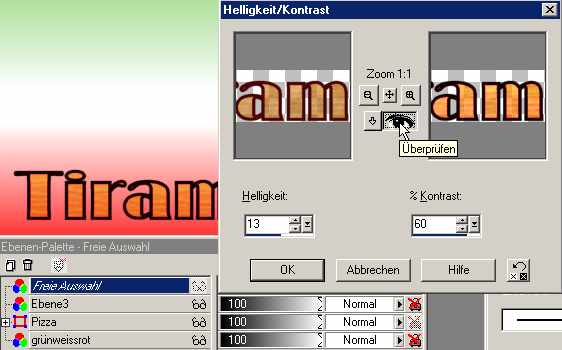 |
Wer genau hinschaut, wird im letzten Screenshot eine neue Rasterebene “Ebene 3” unter der Ebene Freie Auswahl
bemerken. Die Auflösung folgt am Schluss dieses Teils.... |
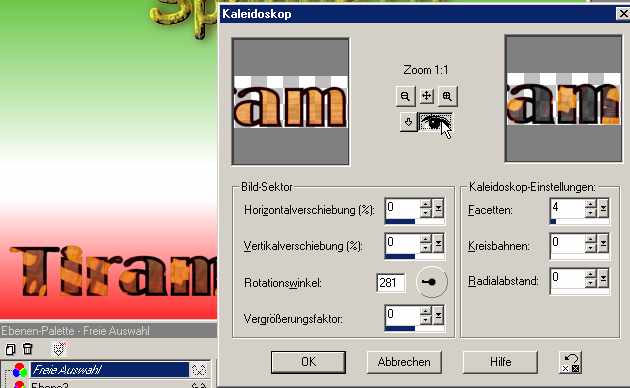 |
||||
Der Reflexions-Effekt Kaleidoskop lässt die Füllung der Buchstaben etwas kuchenähnlicher aussehen. Geschickt angewandte Effekte können so durchaus auf die Bedeutung des jeweiligen Wortes graphisch verweisen. |
||||
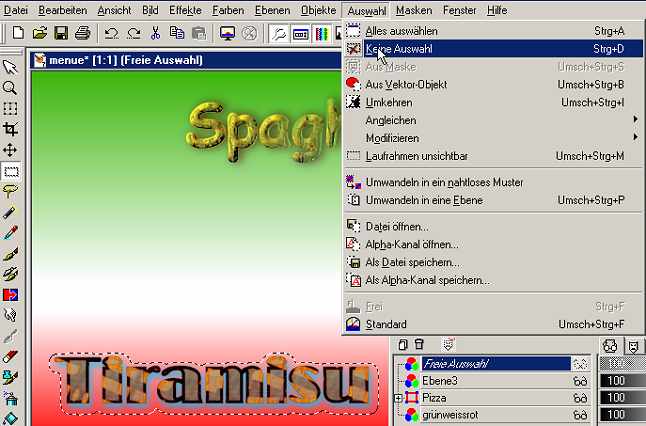 |
||||
Einer der meist angewandten Texteffekte ist wohl der Schatten aus den 3D-Effekten, hier mit der Schattenfarbe Hellblau.
|
|
|
Für die Fixierung der Freien Auswahl gibt es 2 Methoden: |
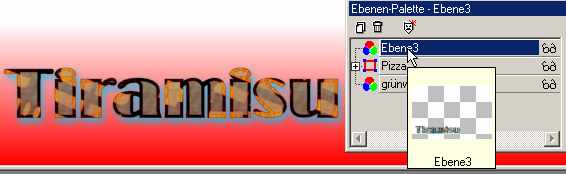 |
“Ebene 3” enthält jetzt unseren Schriftzug “Tiramisu” und kann umbenannt werden. |
|
|
